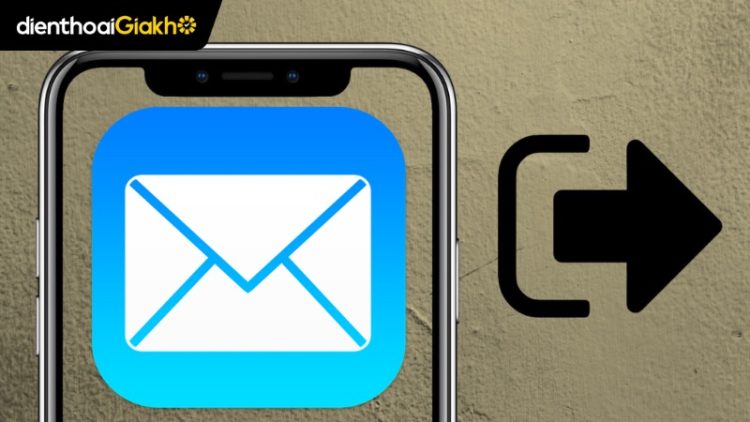Trong công việc văn phòng, email là công cụ quen thuộc để trao đổi và lưu trữ dữ liệu. Đôi khi bạn cần gom toàn bộ thông tin từ một tài khoản để chuyển sang email khác. Chỉ với vài thao tác, bạn có thể nắm rõ cách chuyển dữ liệu từ mail này sang email khác. Bài viết này, Điện Thoại Giá Kho sẽ hướng dẫn chi tiết để bạn vừa có thể di chuyển dữ liệu giữa hai hộp thư.
Xem nhanh
Cách bật/tắt tính năng tự động chuyển dữ liệu từ mail này sang email khác
Để quản lý hộp thư hiệu quả hơn, bạn có thể bật tính năng tự động chuyển tiếp email. Khi kích hoạt, mọi thư đến sẽ được gửi sang một địa chỉ khác mà bạn đã chọn. Đây là cách nhanh gọn để gom dữ liệu về một chỗ. Đặc biệt hữu ích khi bạn đổi sang tài khoản mới nhưng vẫn muốn theo dõi toàn bộ thông tin.
Cách bật tính năng Tự động chuyển tiếp
Để cách chuyển dữ liệu từ mail này sang email khác được bật, bạn thực hiện theo các bước sau:
- Bước 1: Trên máy tính, đăng nhập Gmail bằng tài khoản bạn muốn chuyển tiếp thư.
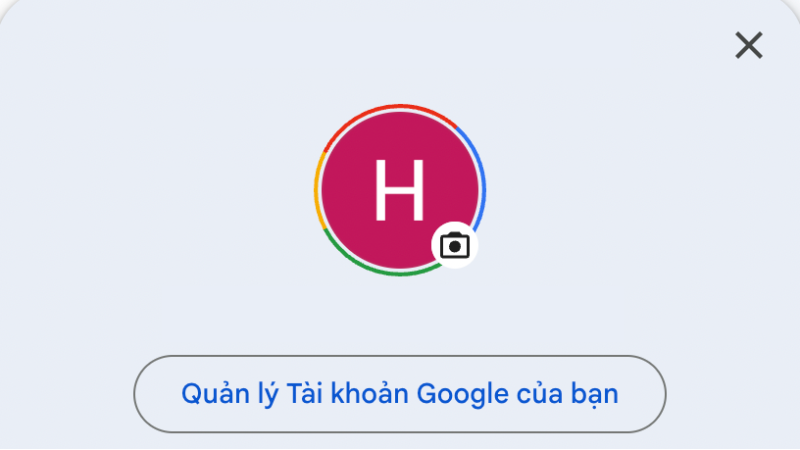
Lưu ý: Bạn chỉ có thể chuyển tiếp thư tới một địa chỉ Gmail duy nhất. Tính năng này không hỗ trợ nhóm địa chỉ hoặc email đại diện.
- Bước 2: Ở góc trên cùng bên phải, nhấp vào biểu tượng Cài đặt > chọn Xem tất cả chế độ cài đặt.
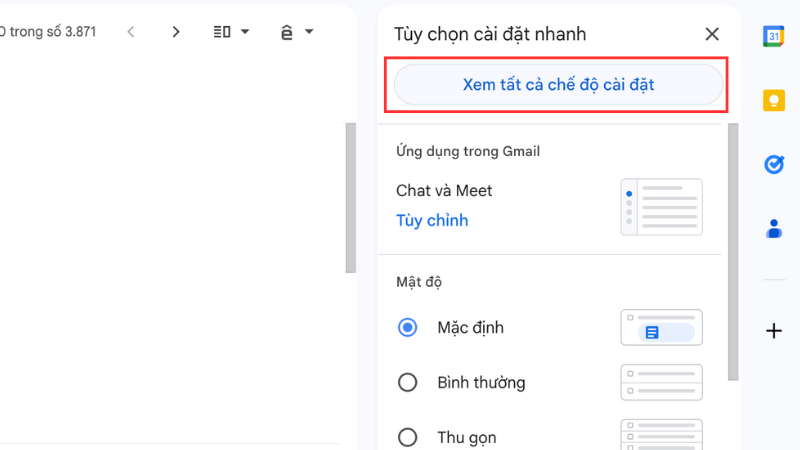
- Bước 3: Chọn tab Chuyển tiếp và POP/IMAP. Trong mục “Chuyển tiếp”, nhấp Thêm địa chỉ chuyển tiếp.
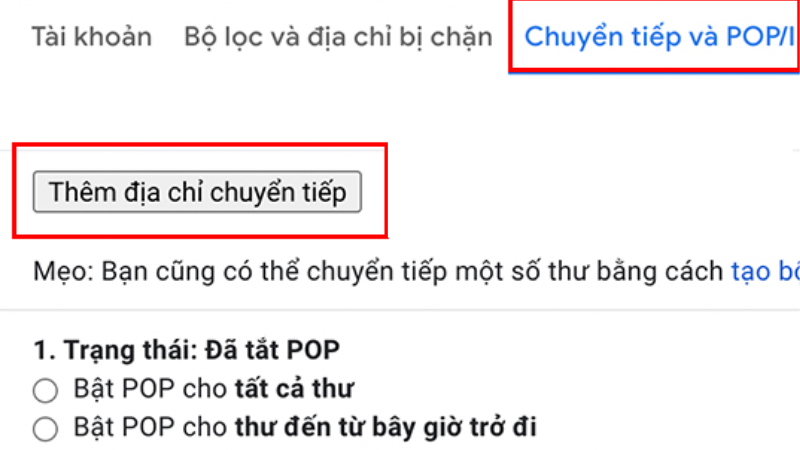
- Bước 4: Nhập địa chỉ email bạn muốn chuyển thư đến (ví dụ: hongnhung@gmail.com) > chọn Tiếp theo.
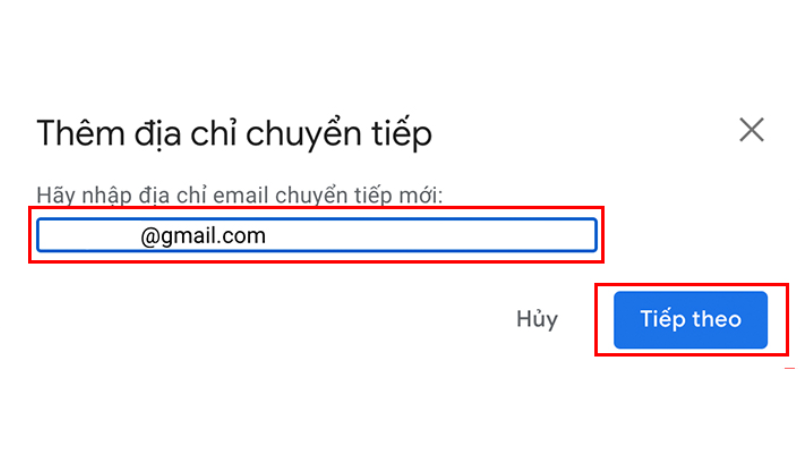
- Bước 5: Nhấn Tiếp tục.
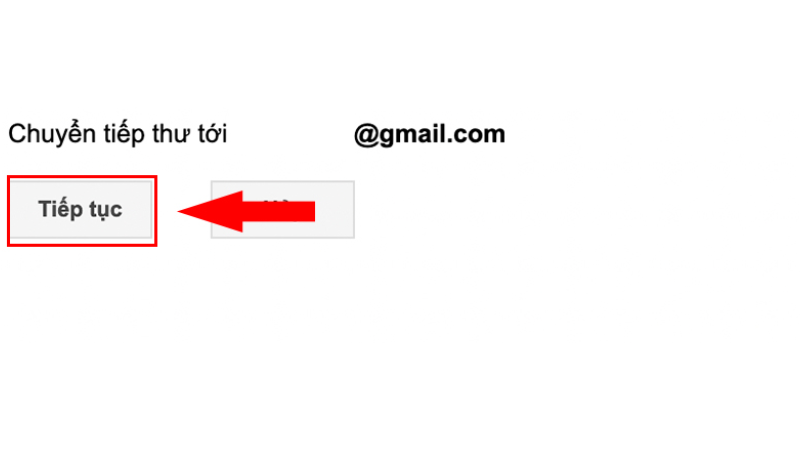
- Bước 6: Chọn OK để xác nhận.
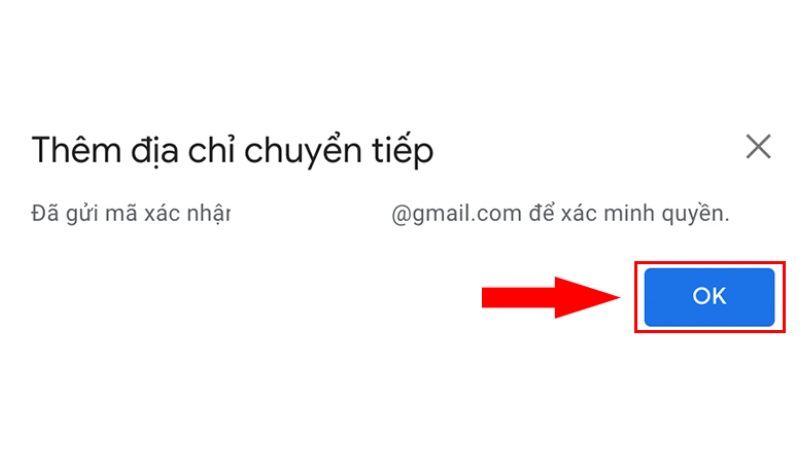
- Bước 7: Gmail sẽ gửi một thư xác nhận đến địa chỉ bạn vừa nhập. Hãy đăng nhập tài khoản đó và nhấp vào liên kết xác nhận trong thư.
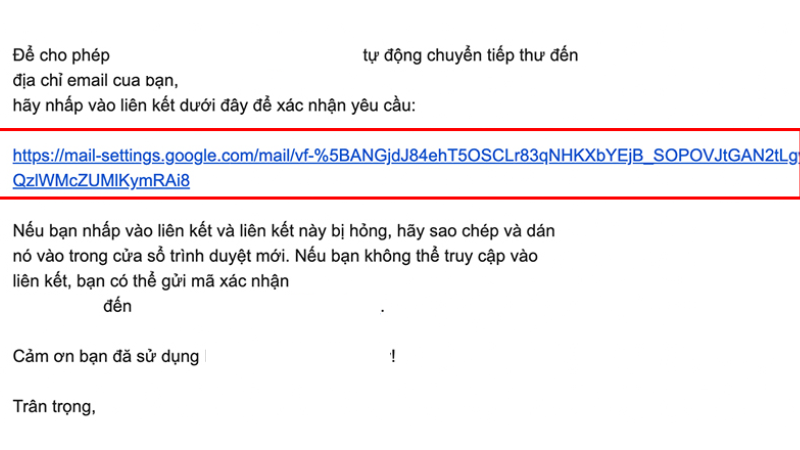
- Bước 8: Khi màn hình xác nhận hiện ra, chọn Đồng ý để hoàn tất bước này.
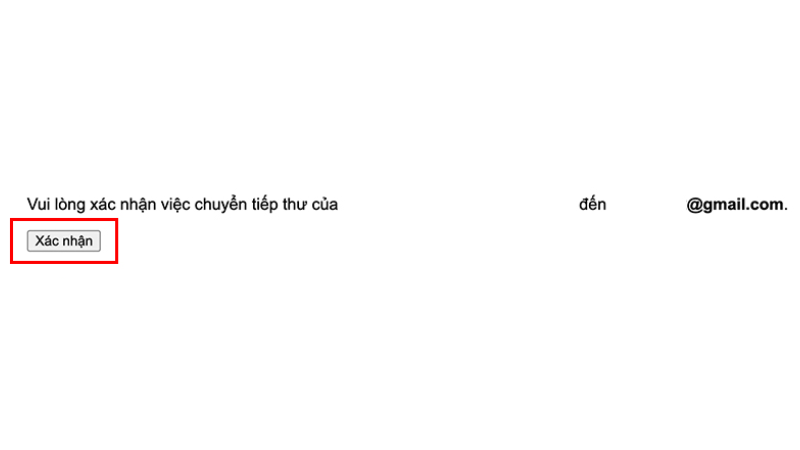
- Bước 9: Quay lại phần Cài đặt > Chuyển tiếp và POP/IMAP trong tài khoản Gmail gốc. Ở mục “Chuyển tiếp”, chọn Chuyển tiếp bản sao của thư đến tới và thiết lập tùy chọn xử lý cho thư gốc (khuyến nghị giữ bản sao trong hộp thư đến). Sau đó, nhấn Lưu thay đổi.
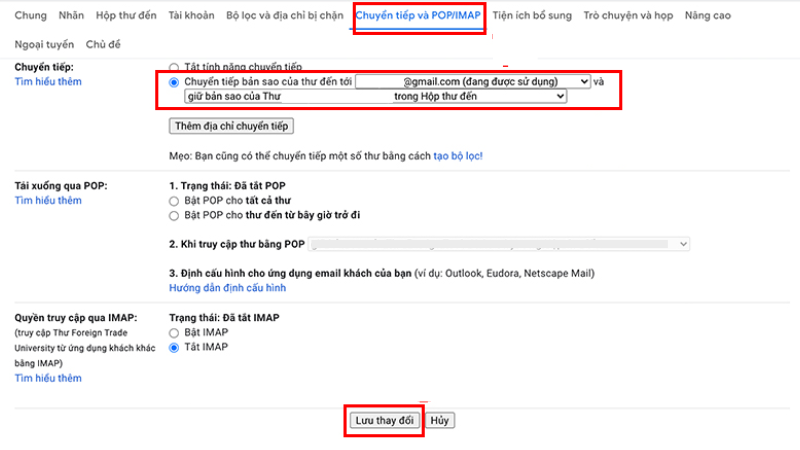
Hướng dẫn tắt tính năng Tự động chuyển tiếp
Nếu bạn không còn nhu cầu thực hiện cách chuyển dữ liệu từ mail này sang email khác thì chỉ cần tắt tính năng này đi. Hãy làm theo các bước sau để tắt chuyển dữ liệu mail nhé:
- Bước 1: Trên máy tính, mở Gmail bằng tài khoản bạn muốn ngừng chuyển tiếp. Ở góc trên cùng bên phải, nhấp vào biểu tượng Cài đặt > chọn Xem tất cả chế độ cài đặt.
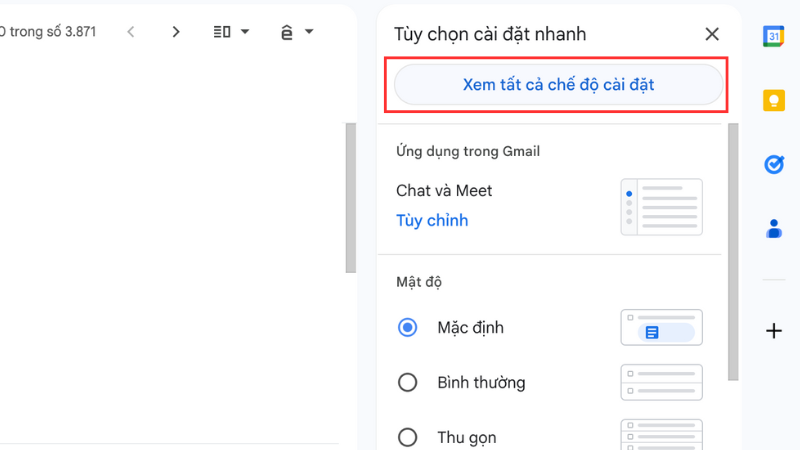
- Bước 2: Vào tab Chuyển tiếp và POP/IMAP. Trong mục “Chuyển tiếp”, chọn Tắt tính năng chuyển tiếp. Sau đó, nhấn Lưu thay đổi ở cuối trang.
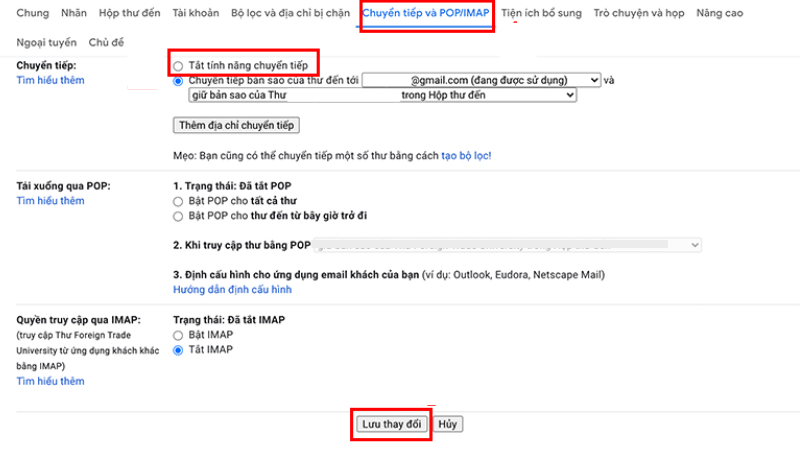
Trong quá trình trao đổi công việc, nếu bạn chuyển tiếp thư cho người khác, có thể thêm cụm từ FYI (viết tắt của For Your Information – “gửi bạn để tham khảo”). Điều này giúp giữ nguyên tính khách quan của email gốc, đồng thời thể hiện sự lịch sự trong giao tiếp.
Quản lý email hiệu quả hơn khi làm việc trên MacBook chính hãng tại Điện Thoại Giá Kho – hiệu năng mạnh mẽ, pin bền, giá tốt, hỗ trợ trả góp 0%:
Cách chuyển dữ liệu từ mail này sang email khác
Không phải lúc nào bạn cũng muốn chuyển toàn bộ thư từ một hộp thư sang tài khoản khác. Trong nhiều trường hợp, bạn chỉ cần chọn lọc một số loại email quan trọng hoặc muốn phân chia dữ liệu đến nhiều tài khoản khác nhau. Gmail có sẵn tính năng hỗ trợ, và bạn hoàn toàn có thể thiết lập trong vài cách chuyển dữ liệu từ mail này sang email khác đơn giản.
Cách chỉ chuyển tiếp một số loại thư
- Bước 1: Vào tab Chuyển tiếp và POP/IMAP > chọn Tạo bộ lọc.
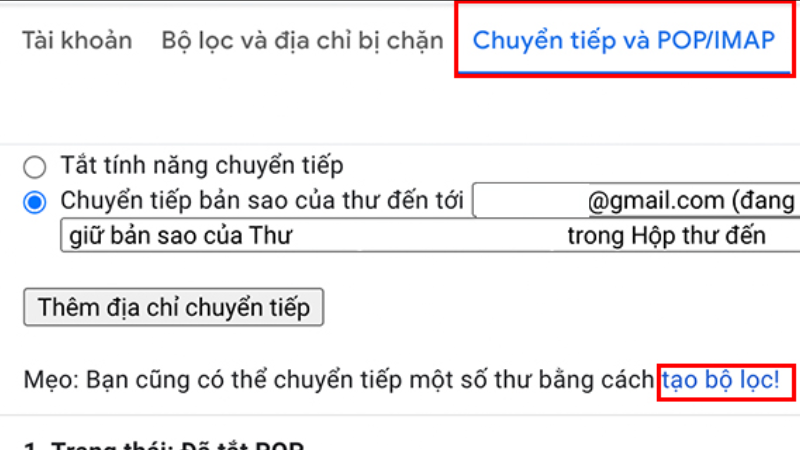
- Bước 2: Chọn điều kiện lọc cho thư, ví dụ theo người gửi, chủ đề hoặc từ khóa > nhấn Tạo bộ lọc.
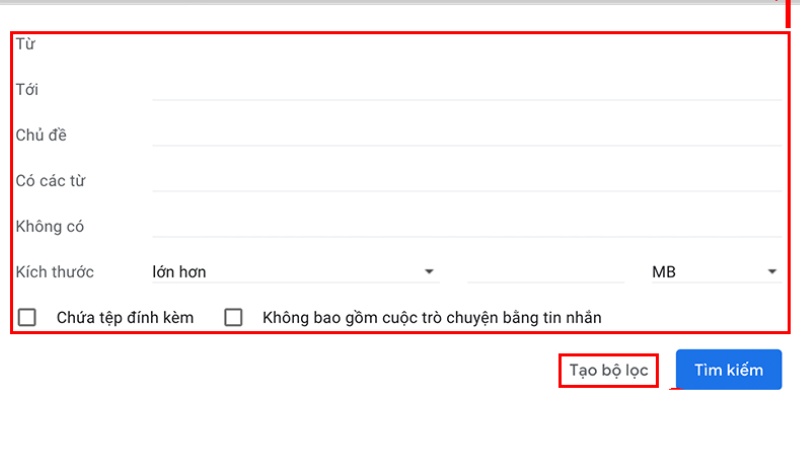
- Bước 3: Ở bảng tùy chọn hiện ra, tích vào Chuyển tiếp đến > chọn địa chỉ Gmail muốn nhận thư > nhấn Tạo bộ lọc.
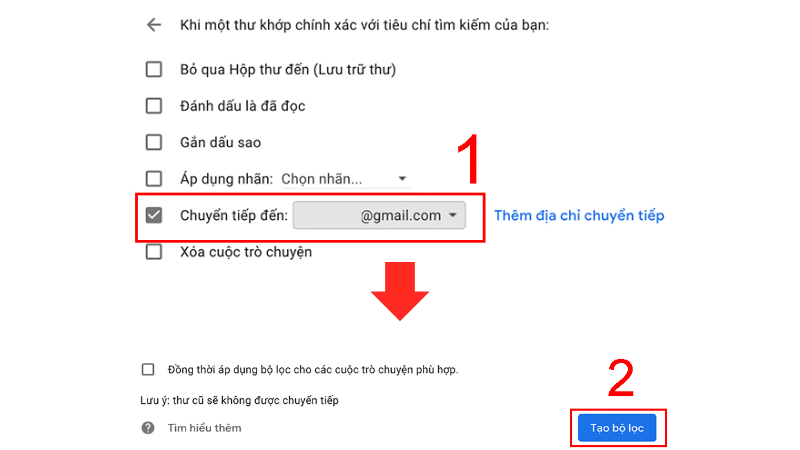
- Bước 4: Quay lại tab Chuyển tiếp và POP/IMAP, bạn sẽ thấy tùy chọn hiển thị “đang được một bộ lọc sử dụng” bên cạnh tên Gmail chuyển tiếp. Sau đó, nhấn Lưu thay đổi để hoàn tất.
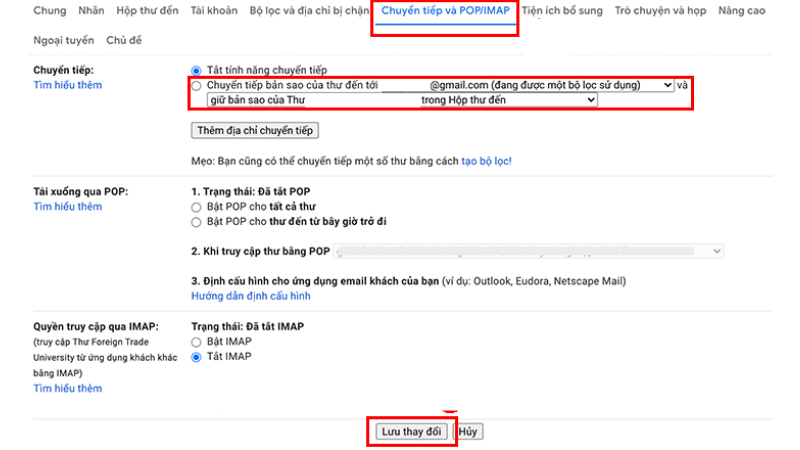
Cách chuyển tiếp email đến nhiều tài khoản
Lưu ý: Gmail chỉ cho phép tự động chuyển tiếp toàn bộ thư đến một tài khoản duy nhất. Nếu muốn thực hiện cách chuyển dữ liệu từ mail này sang email khác, bạn chỉ có thể áp dụng cho một số thư nhất định thông qua bộ lọc.
Mặc định, Gmail chỉ cho phép chuyển tiếp toàn bộ thư đến một địa chỉ. Nếu muốn chuyển tiếp đến nhiều tài khoản, bạn cần sử dụng bộ lọc:
- Bước 1: Tạo bộ lọc như hướng dẫn ở phần 2.
- Bước 2: Ở bước chọn hành động, bạn có thể chỉ định các địa chỉ nhận khác nhau cho từng bộ lọc.
- Bước 3: Lặp lại quá trình để thêm nhiều địa chỉ.
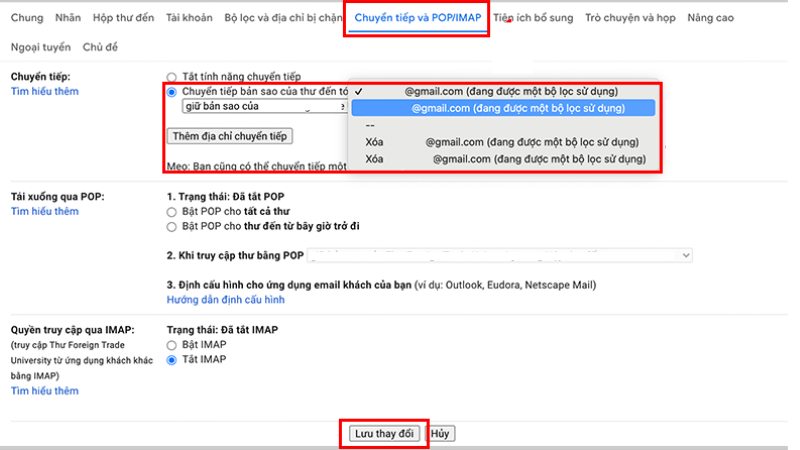
Các thông báo thường gặp khi sử dụng tính năng chuyển tiếp
Trong quá trình thực hiện cách chuyển dữ liệu từ mail này sang email khác, Gmail sẽ hiển thị một số thông báo đặc biệt. Những thông báo này giúp bạn kiểm soát tốt hơn việc dữ liệu đang được chuyển đi đâu và đảm bảo an toàn cho tài khoản. Dưới đây là 3 loại thông báo thường gặp:
Thông báo “Bạn đang chuyển tiếp thư của mình”
Khi bạn thực hiện cách chuyển dữ liệu từ mail này sang email khác bằng các bước đã hướng dẫn ở trên, Gmail sẽ gửi thông báo này trong hộp thư đến suốt tuần đầu tiên. Đây là lời nhắc rằng tính năng chuyển tiếp đang được kích hoạt, đồng thời cho bạn cơ hội kiểm tra lại các tùy chọn đã thiết lập. Nếu bạn tắt tính năng chuyển tiếp, thông báo này sẽ tự động biến mất.
Thông báo “Các bộ lọc của bạn đang chuyển tiếp một số email”
Khi bạn sử dụng bộ lọc để chuyển tiếp một số loại thư nhất định đến địa chỉ khác, Gmail cũng sẽ hiển thị thông báo tương tự trong tuần đầu tiên sau khi thiết lập. Mục đích là nhắc nhở bạn rằng việc chuyển tiếp đang diễn ra, đồng thời cho phép bạn xem lại và điều chỉnh bộ lọc nếu cần. Nếu bạn thay đổi hoặc xóa bộ lọc, thông báo này cũng biến mất.
Nhận thông báo chuyển tiếp dù chưa từng thiết lập
Nếu thấy cảnh báo này nhưng bạn chưa hề bật tính năng, có khả năng tài khoản đã bị truy cập trái phép. Bạn cần:
- Đổi mật khẩu Gmail ngay lập tức.
- Sau đó kiểm tra lại cài đặt và tắt tính năng chuyển tiếp nếu có.

Việc chuyển dữ liệu email không còn là rào cản nếu bạn nắm đúng cách thực hiện. Với những bước cơ bản, bạn có thể dễ dàng quản lý thông tin, tiết kiệm thời gian và tránh rủi ro thất lạc dữ liệu. Dù bạn cần di chuyển dữ liệu từ một hộp thư sang tài khoản mới, hay đồng bộ nhiều email cùng lúc, mọi thao tác đều có thể làm nhanh gọn.
Hy vọng hướng dẫn trên đã giúp bạn hiểu rõ hơn về cách chuyển dữ liệu từ mail này sang email khác để ứng dụng ngay trong công việc hằng ngày.
Đọc thêm:
- Hướng dẫn cách đặt lại mật khẩu Gmail trên điện thoại, máy tính siêu dễ
- To, BBC, CC là gì trong Email/Gmail? Cách sử dụng chuẩn nhất 2025
- Hướng dẫn cách tạo Email, Gmail trên iPhone chỉ qua vài bước đơn giản
- Hướng dẫn tạo tài khoản Email trên điện thoại iPhone, Android nhanh chóng
Địa chỉ showroom của Điện Thoại Giá Kho tại TP. HCM
120 Nguyễn Thị Thập, Phường Tân Thuận, TP. HCM
947 Quang Trung, Phường An Hội Tây, TP. HCM
1247 Đường 3 Tháng 2, Phường Minh Phụng, TP. HCM
121 Chu Văn An, Phường Bình Thạnh, TP. HCM